|
Happy Easter

Dieses
Tutorial wurde von
mir Romana geschrieben, es darf
nicht kopiert werden und
auf anderen Seiten
zum download angeboten werden.
Jegliche
Ähnlichkeit ist rein zufällig.
Ich habe es mit Corel X2020
geschrieben, geht aber sicher
mit den anderen auch.
Tuben gibt es
keines da ich diese gekauft habe
bei www.picsfordesign.com
und hier www.vmartists.com
Du benötigst 1 Haupttube
4 Decotuben
Material
Die
Auswahl solltest du in den
Auswahlordner geben von PSP
Filter :
Filter - Unlimited
2.0 - Background Designer IV - @Splash -
Night Shadow
- sf10 Shados Of Shadow und sf10
Square Bumps
Texurize - Raw Canvas
Tile & Mirror - Distortion
Mirror(Vertikal)
Bkg Kaleidoscope - Kaleodoscope
1
Fun House - Heizenberg´s Mirror und Loom
Grafic Plus - Cross Shadow
Simpel - Quick Tile
1.)
Öffne ein transparentes Bild von 800 x
800
Suche dir 2 schöne Farben aus der Deiner
Tube
Ich hab als Vordergrundfarbe #A74087
und als Hintergrundfarbe #B1CAFE
Aktiviere nun noch dein
Lineal bei Ansicht -- Lineal
2.)
Wir machen uns jetzt einen
Hintergrund
Erstelle diesen Farbverlauf
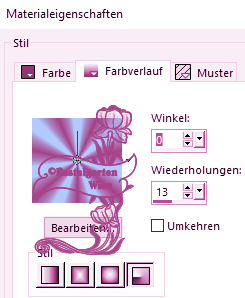
Fülle die Ebene mit den
Farbverlauf
3.)
Filter - Unlimited
2.0 - Tile
& Mirror - Distortion
Mirror(Vertikal) mit
dieser Einstellung
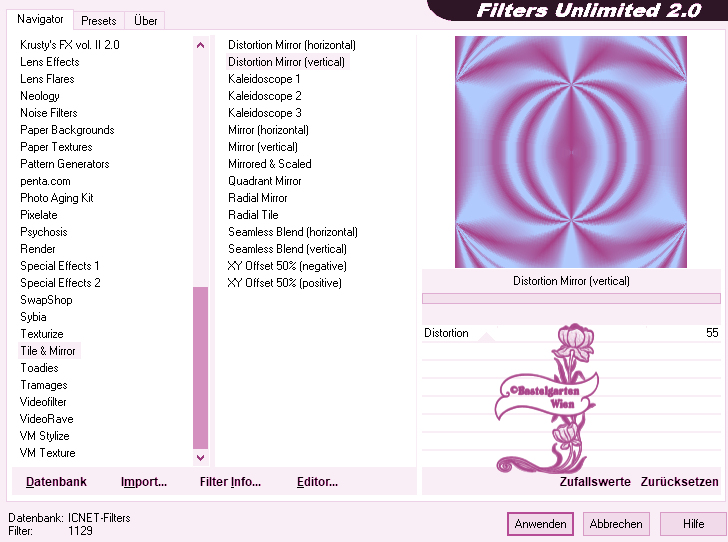
Ebene
Duplizieren
4.)
Bild - Bild
frei drehen mit dieser
Einstellung
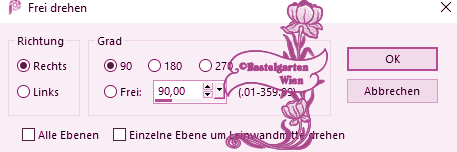
Stelle hier
die Sichtbarkeit auf 40
Ebenen nach unten zusammenfassen
5.)
Effekte -
Textureffekte - Textur nach
deiner Wahl mit dieser
Einstellung
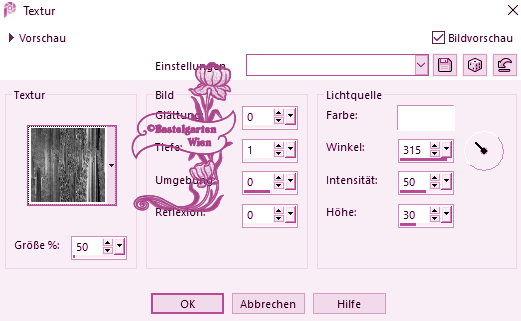
Effekte - Filter -
Simpel - Quick Tile
6.)
Einstellen - Helligkeit und
Kontrast mit dieser Einstellung
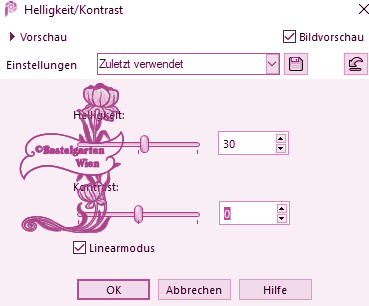
7.)
Ebene neue Rastereben
Auswahl - Auswahl
laden/speichern - Auswahl aus
Datei Laden "16viereck-punkte-romana1"
mit dieser Einstellung
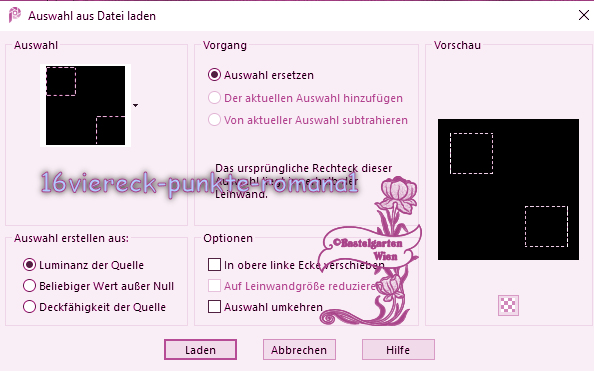
Fülle die Auswahl mit der
Vordergrundfarbe #A74087
Auswahl aufheben
8.)
Effekte - 3D Effekte - Schlagschatten
mit dieser Einstellung
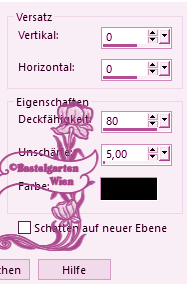
9.)
Ebene - neue Rasterebene
Auswahlwerkzeug - Benutzerdefinierte
Auswahl mit dieser Einstellung
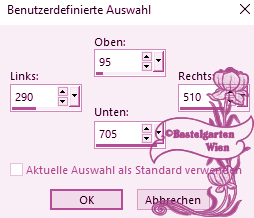
Fülle die Auswahl mit der
Vordergrundfarbe #A74087
10.)
Filter - Unlimited
2.0 - Background Designer IV -
@Night
Shadow
mit dieser Einstellung
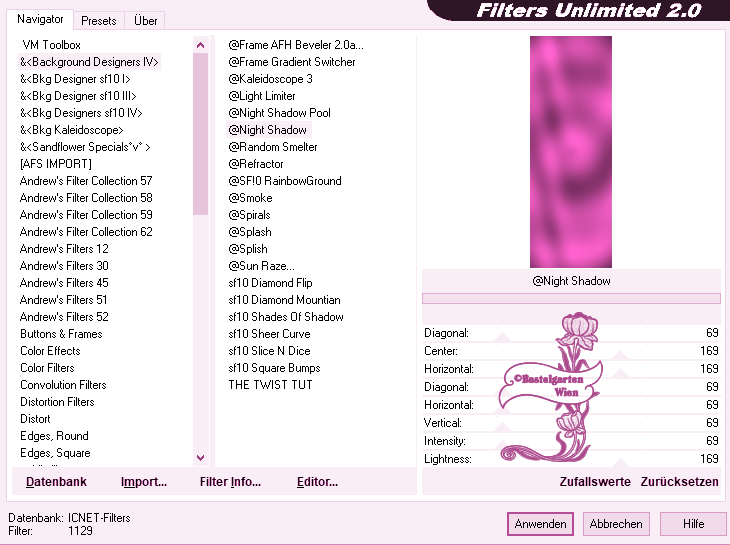
11.)
Effekte -
Textureffekte - Textur nach
deiner Wahl mit dieser
Einstellung
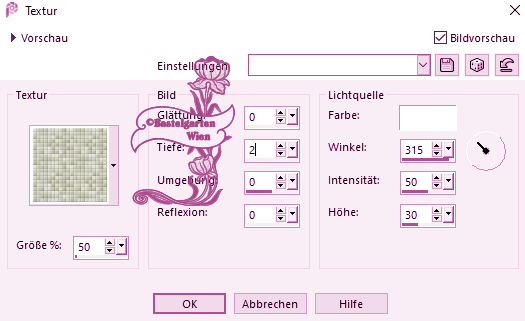
Auswahl aufheben
12.)
Effekte - 3D Effekte - Schlagschatten
mit dieser Einstellung

13.)
Ebene - neue Rasterebene
Auswahlwerkzeug - Benutzerdefinierte
Auswahl mit dieser Einstellung
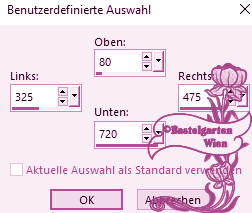
Fülle nun die Auswahl mit
der Hintergrundfarbe #B1CAFE
14.)
Effekte - Filter - Grafic
Plus - Cross Shadow
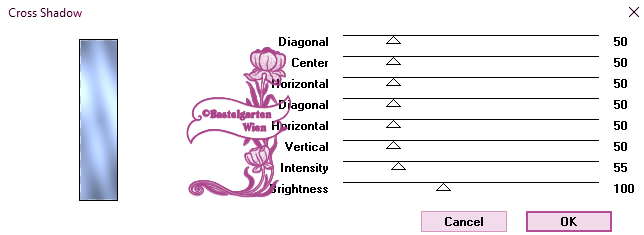
Wiederhole die
Textur nach deiner Wahl
aus Punkt 11
Auswahl aufheben
Wiederhole den Schlagschatten
-
mit dieser Einstellung ( 0 - 0 -
80 - 15 )
15.)
Ebene - neue Rasterebene
Auswahlwerkzeug - Benutzerdefinierte
Auswahl mit dieser Einstellung
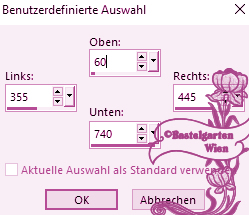
Fülle die Auswahl mit der
Vordergrundfarbe #A74087
Wiederhole
den Filter - Background Designer IV -
@Night
Shadow
aus Punkt 10
Wiederhole die
Textur nach deiner Wahl
aus Punkt 11
Auswahl aufheben
Wiederhole den Schlagschatten
-
mit dieser Einstellung ( 0 - 0 -
80 - 15 )
16.)
Ebene neue Rastereben
Auswahl - Auswahl
laden/speichern - Auswahl aus
Datei Laden "16rund-punkte-romana1"
mit dieser Einstellung
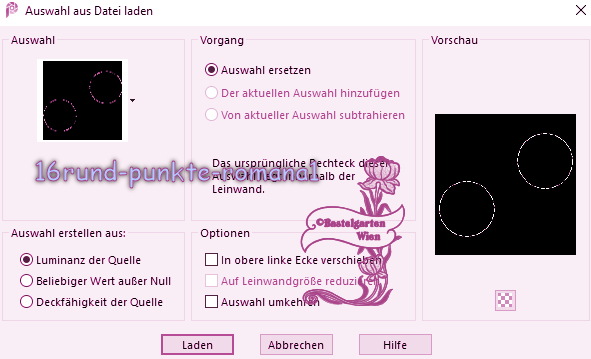
Fülle die Auswahl mit der
Vordergrundfarbe #A74087
Auswahl aufheben
Wiederhole den Schlagschatten
-
mit dieser Einstellung ( 0 - 0 -
80 - 5 )
17.)
Ebene neue Rastereben
Auswahl - Auswahl
laden/speichern - Auswahl aus
Datei Laden "16rund-romana1"
mit dieser Einstellung
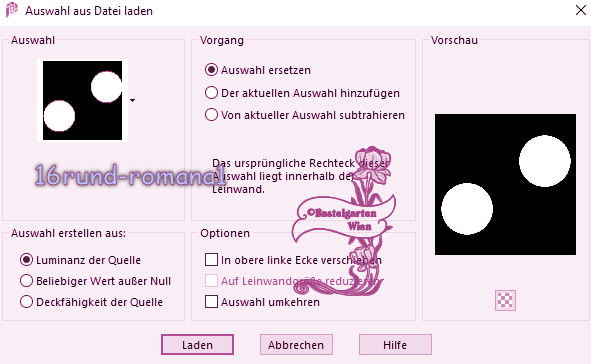
Fülle die Auswahl mit der
Vordergrundfarbe #A74087
Wiederhole
den Filter - Background Designer IV -
@Night
Shadow
aus Punkt 10
18.)
Filter - Unlimited
2.0 - Background Designer IV -
sf10 Square Bumps
mit dieser Einstellung
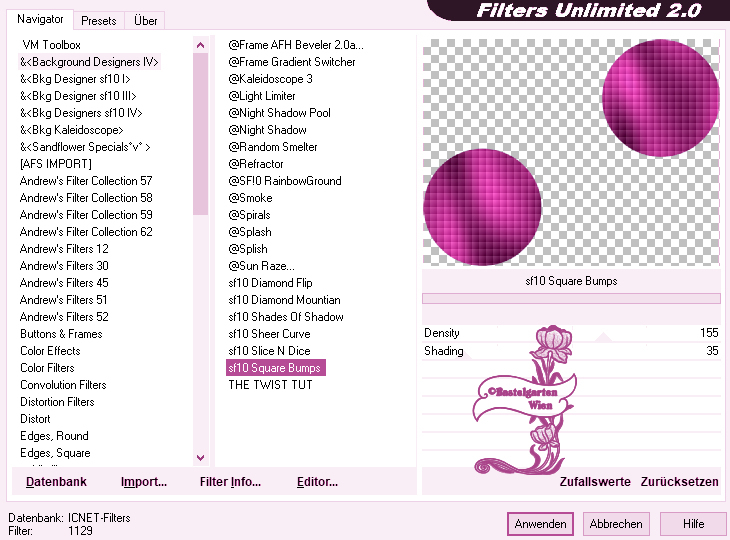
Auswahl aufheben
Wiederhole den Schlagschatten
-
mit dieser Einstellung ( 0 - 0 -
80 - 15 )
19.)
Ebene - neue Rasterebene
Auswahlwerkzeug - Benutzerdefinierte
Auswahl mit dieser Einstellung
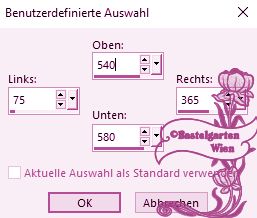
Fülle nun die Auswahl mit
der Hintergrundfarbe #B1CAFE
20.)
Filter - Unlimited
2.0 - Background Designer IV -
sf10 Shados Of Shadow
mit dieser Einstellung
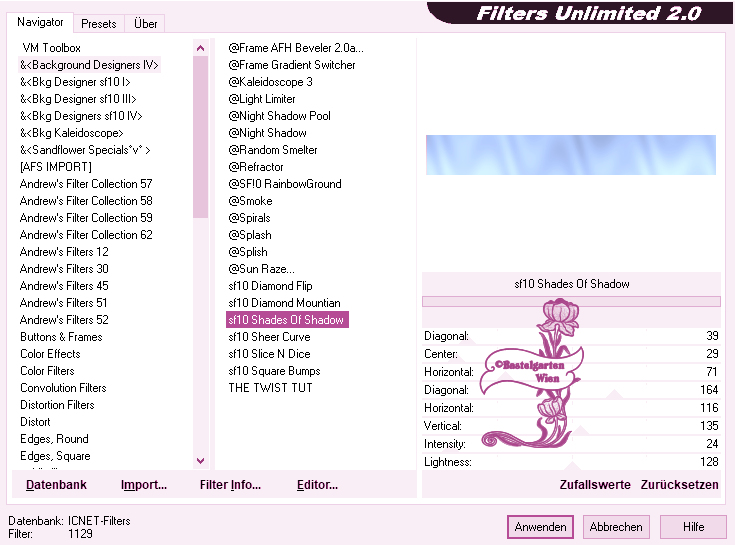
21.)
Filter - Unlimited
2.0 - Fun House -
Heizenberg´s Mirror mit
dieser Einstellung
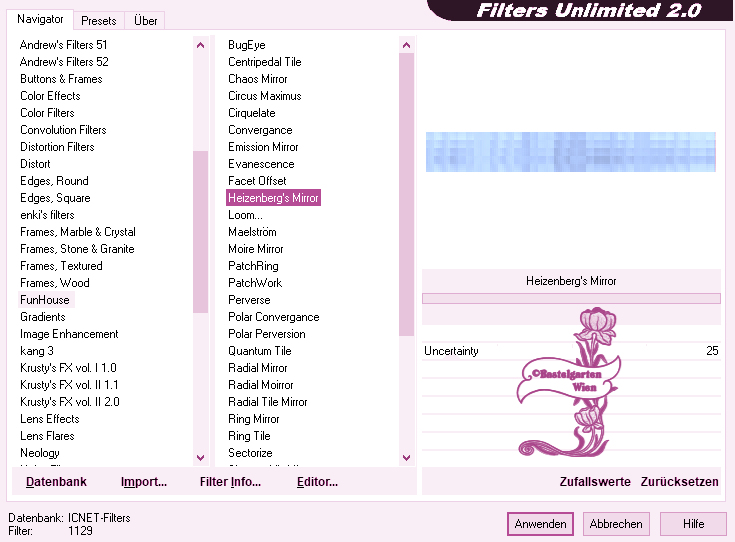
22.)
Filter - Unlimited
2.0 - Fun House -
Loom mit
dieser Einstellung

Auswahl aufheben
Wiederhole den Schlagschatten
-
mit dieser Einstellung ( 0 - 0 -
80 - 15 )
Ebene duplizieren -horizontal
und vertikal spiegeln
23.)
Ebene - neue Rasterebene
Auswahlwerkzeug - Benutzerdefinierte
Auswahl mit dieser Einstellung
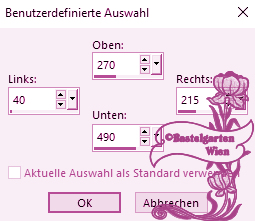
Fülle nun die Auswahl mit
der Hintergrundfarbe #B1CAFE
Wiederhole den Filter
- Background Designer IV -
sf10 Shades Of Shadow aus Punkt
20
24.)
Filter - Unlimited
2.0 - Background Designer IV -
@Splash
mit dieser Einstellung
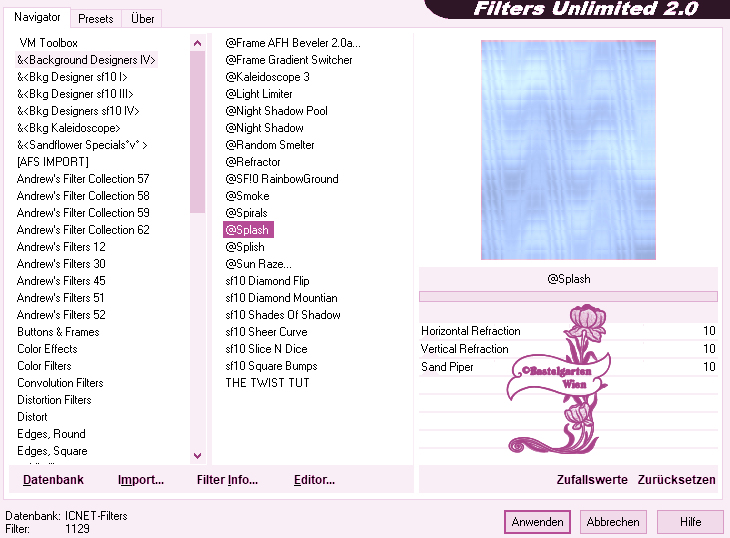
Auswahl aufheben
Wiederhole den Schlagschatten
-
mit dieser Einstellung ( 0 - 0 -
80 - 15 )
Ebene duplizieren -horizontal
und vertikal spiegeln
25.)
Ebene - neue Rasterebene
Auswahlwerkzeug - Benutzerdefinierte
Auswahl mit dieser Einstellung
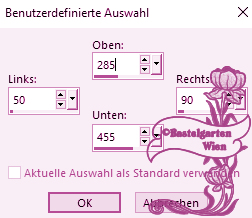
Fülle die Auswahl mit der
Vordergrundfarbe #A74087
Wiederhole den Filter
- Background Designer IV -
sf10 Shades Of Shadow aus Punkt
20
Wiederhole
den Filter - Background Designer IV -
@Splash aus Punkt 24
Auswahl aufheben
Wiederhole den Schlagschatten
-
mit dieser Einstellung ( 0 - 0 -
80 - 15 )
Ebene duplizieren -horizontal
und vertikal spiegeln
26.)
Ebene - neue Rasterebene
Auswahlwerkzeug - Benutzerdefinierte
Auswahl mit dieser Einstellung
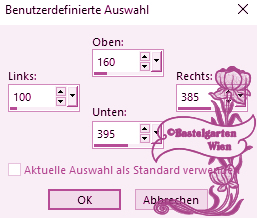
Fülle die Auswahl mit der
Vordergrundfarbe #A74087
27.)
Effekte -
Textureffekte - Textur nach
deiner Wahl mit dieser
Einstellung
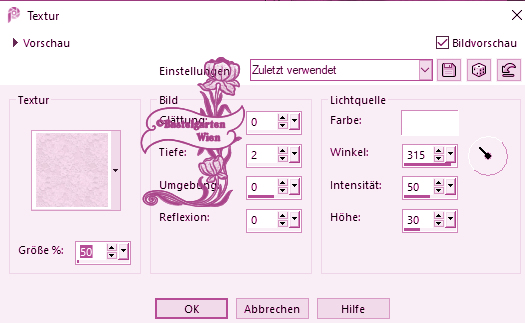
Auswahl aufheben
Wiederhole den Schlagschatten
-
mit dieser Einstellung ( 0 - 0 -
80 - 15 )
Ebene duplizieren -horizontal
und vertikal spiegeln
28.)
Ebene neue Rastereben
Auswahl - Auswahl
laden/speichern - Auswahl aus
Datei Laden "16viereck-punktestriche-romana1"
mit dieser Einstellung
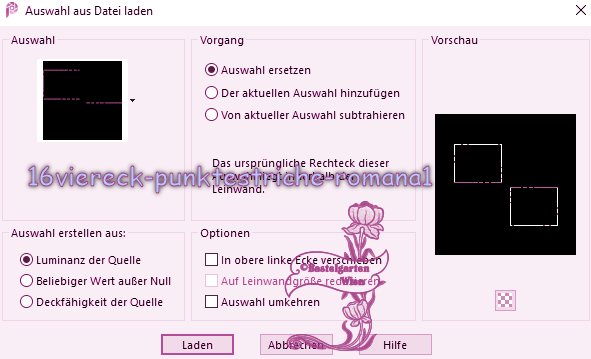
Fülle nun die Auswahl mit
der Hintergrundfarbe #B1CAFE
Auswahl aufheben
Wiederhole den Schlagschatten
-
mit dieser Einstellung ( 0 - 0 -
80 - 5 )
29.)
Ebene neue Rastereben
Auswahlwerkzeug - Kreis
Zieh nun so den Kreis auf
- wie auf diesem Bild
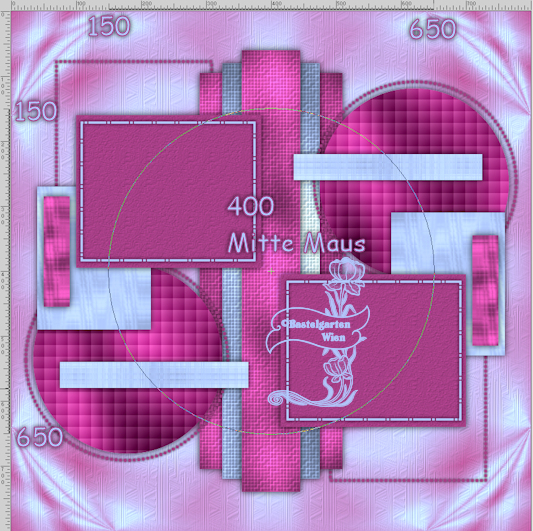
Fülle nun die Auswahl mit
der Hintergrundfarbe #B1CAFE
Wiederhole den Filter
- Background Designer IV -
sf10 Shades Of Shadow aus Punkt
20
30.)
Filter - Unlimited
2.0 - Texturize
- Raw Canvas mit
dieser Einstellung
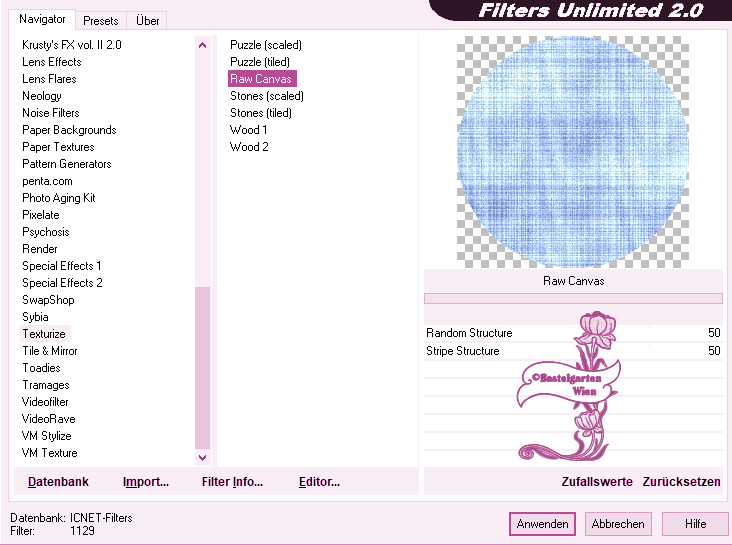
Wiederhole den Schlagschatten
-
mit dieser Einstellung ( 0 - 0 -
80 - 15 )
31.)
Ebene neue Rastereben
Auswahl ändern -
verkleinern um 15 Pixel
Fülle die Auswahl mit der
Vordergrundfarbe #A74087
Wiederhole
den Filter - Background Designer IV -
@Night
Shadow
aus Punkt 10
Wiederhole den
Filter - Texturize
- Raw Canvas aus
Punkt
30
Wiederhole den Schlagschatten
Schwarz - mit dieser Einstellung
( 0 - 0 - 80 - 15 )
Auswahl ändern -
verkleinern um 40 Pixel
Ebene neue Rastereben
Fülle nun die Auswahl mit
der Hintergrundfarbe #B1CAFE
Wiederhole den Filter
- Background Designer IV -
sf10 Shades Of Shadow aus Punkt
20
32.)
Filter - Unlimited
2.0 - Bkg
Kaleidoscope - Kaleidoscope1 mit
dieser Einstellung
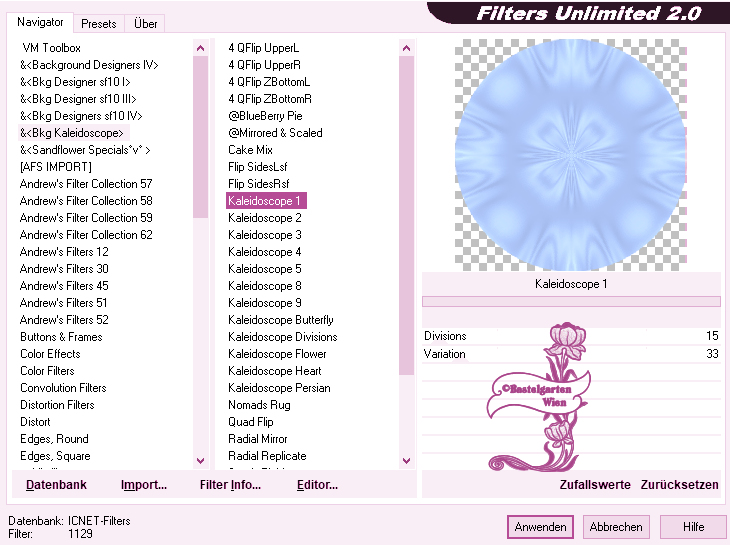
Auswahl aufheben
Wiederhole den Schlagschatten
-
mit dieser Einstellung ( 0 - 0 -
80 - 5 )
33.)
Ebene neue Rastereben
Auswahl - Auswahl
laden/speichern - Auswahl aus
Datei Laden "16rund-punktestriche-romana1"
mit dieser Einstellung
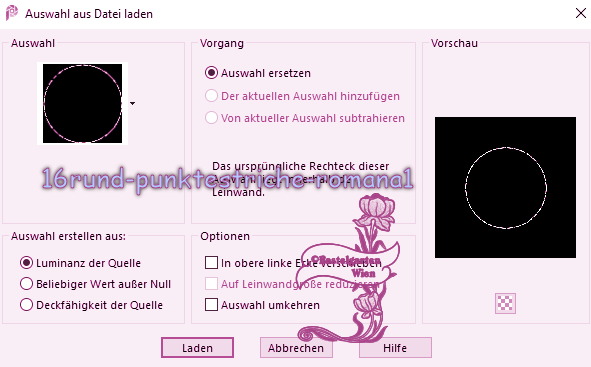
Fülle nun die Auswahl mit
der Hintergrundfarbe #B1CAFE
Auswahl aufheben
Wiederhole den Schlagschatten
-
mit dieser Einstellung ( 0 - 0 -
80 - 5 )
34.)
Hast du jetzt alles Richtig sollte
es so Aussehen

35.)
Aktiviere
nun deine 4 Deco Tube
verkleinere
sie nach deinen wünschen und
setzte sie auf das Bild
(da ich
nicht weis welche Decotube ihr
nemmt, wird es nichts nützen
wenn ich euch meine angaben
gebe)
Siehe dazu
mein Bild wenn es dir so gefällt
Wiederhole den Schlagschatten
schwarz -
mit dieser Einstellung ( 0 - 0 -
80 - 15 )
36.)
Aktiviere nun deine Haupttube
verkleinere sie nach deinen wünschen und
setzte sie auf das Bild
(da
ich nicht weis welche Haupttube ihr
nemmt, wird es nichts nützen wenn ich
euch meine angaben gebe)
Wiederhole den Schlagschatten -
mit dieser Einstellung ( 0 - 0 -
80 - 30 )
37.)
Aktivere
dein Textwerkzeug - Benenne dein
Bild
Schreib
deinen Namen
oder gib
dein Wasserzeichen darauf
Schlagschatten nach Wahl
38.)
Alles Auswählen
Bild - Rand
hinzufügen von 5 Pixel in der Farbe
#A74087
Auswahl umkehren
Wiederhole die
Textur nach deiner Wahl
aus Punkt 11
Auswahl aufheben
39.)
Alles Auswählen
Bild - Rand
hinzufügen von 50 Pixel in der Farbe
#B1CAFE
Auswahl umkehren
Wiederhole die
Textur nach deiner Wahl
aus Punkt 11
Auswahl aufheben
40.)
Ebene neue Rastereben
Auswahl - Auswahl
laden/speichern - Auswahl aus
Datei Laden "16viereck-punktrahmen-romana1"
mit dieser Einstellung
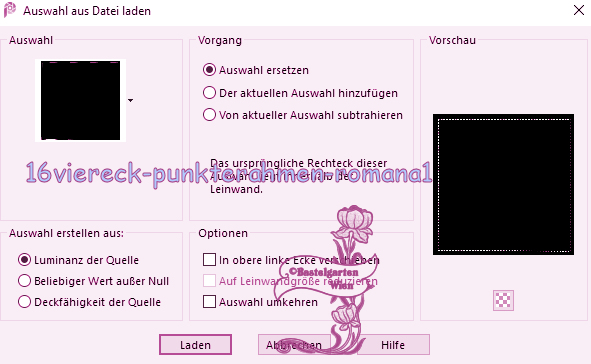
Fülle die Auswahl mit der
Vordergrundfarbe #A74087
Auswahl aufheben
Wiederhole den Schlagschatten
-
mit dieser Einstellung ( 0 - 0 -
80 - 5 )
41.)
Alles Auswählen
Bild - Rand
hinzufügen von 5 Pixel in der Farbe
#A74087
Auswahl umkehren
Wiederhole die
Textur nach deiner Wahl
aus Punkt 11
Auswahl aufheben
Nun bist
du fertig und du kannst deinen Bild
als jpg
abspeichern.
Ich hoffe dir hat das Tutorial genauso viel Spaß
gemacht
wie mir es zu schreiben.
Dankeschön fürs
nachbasteln.
Home
Dieses Tutorial wurde von
meiner Tochter Karin getestet

Design by
Romana |